Windows7系统里中键的使用技巧两则快速新开及关闭窗口
摘要:也许有时候你需要打开一个新的程序窗口,比方说资源管理器或者是浏览器等等,那么你该如何操作呢?一般我们都会找到程序快捷方式,然后双击新开窗口;...
也许有时候你需要打开一个新的程序窗口,比方说资源管理器或者是浏览器等等,那么你该如何操作呢?一般我们都会找到程序快捷方式,然后双击新开窗口;对Windows 7比较熟悉的朋友也许更倾向于采用shift + 点击任务栏程序图标的方式来新开。
其实,还有一招更直接的方法——直接用鼠标中键去点击Windows 7任务栏上的图标即可(只要这个程序支持多进程同时运行)。
快速关闭窗口
中键点击不仅能快速新开窗口,还可以快速关闭窗口。Windows 7任务栏开启Aero特效后,诸如IE等程序打开多个标签/窗口后,可以通过它来查看各个窗口的缩略图预览。
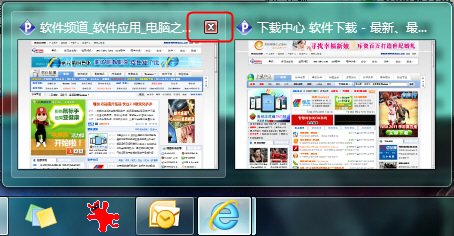
眼尖的用户应该留意到当鼠标移动到某个缩略图窗口后,右上角会显示一个类似关闭的小按钮,点击它可以直接关闭这个窗口或标签(如上图)。但是,由于这个按钮比较小,对于小屏幕用户来说,不太容易快速定位。实际上我们不必去点那个小按钮,直接在缩略图上单击鼠标中键就可以起到相同作用。
当缩略图预览有多个窗口或标签存在时,中键点击可以关闭指定窗口或标签:如果只有一个窗口则关闭整个程序(对于QQ似乎还无法通过这个方法来关闭主程序,只能关闭聊天窗口)。
【Windows7系统里中键的使用技巧两则快速新开及关闭窗口】相关文章:
★ Win10专业版Build 1511应用商店将不再允许关闭
★ win7系统Excel自带修复功能怎么用?win7使用Excel的修复功能方法
★ win7系统如何设置wifi热点?WlanRouter软件使用教程(适用于初学者+视频教程)
